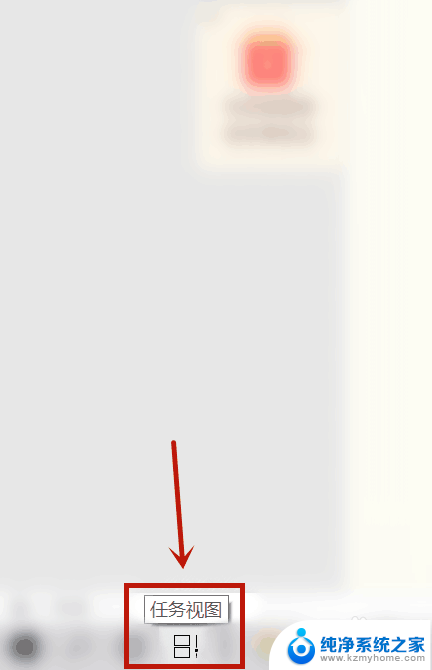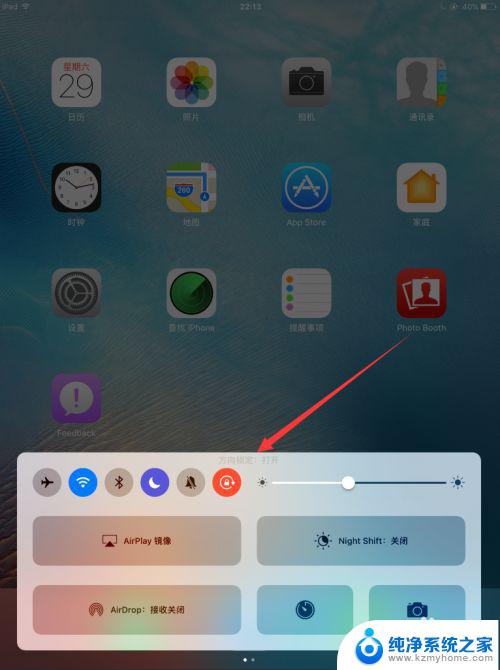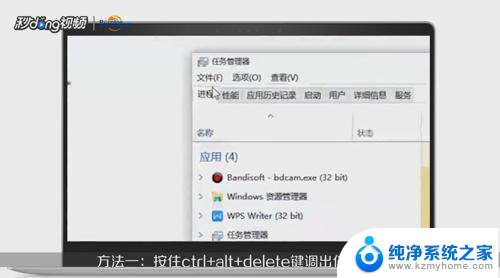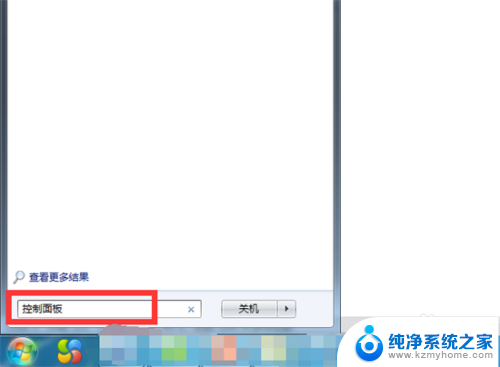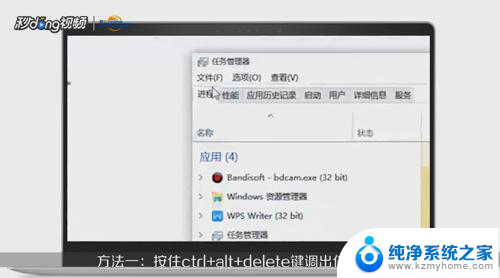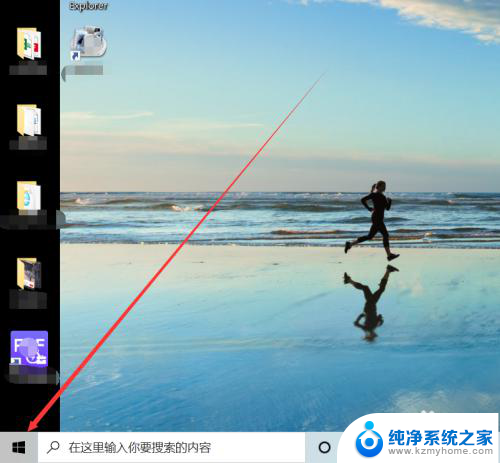电脑自己切屏到桌面display 电脑怎么分屏显示
如今随着科技的不断发展,电脑已经成为我们日常生活中不可或缺的工具,在使用电脑的过程中,我们常常会遇到需要同时查看多个页面或应用程序的情况。为了提高工作效率和方便操作,电脑分屏显示功能应运而生。当电脑自己切屏到桌面display时,我们可以通过简单的操作实现屏幕分割,让不同的内容同时显示在屏幕上,大大提升了我们的工作效率和便利性。走进数字化时代,电脑分屏显示已经成为我们工作生活中的一项必备技能。
具体方法:
1.假如你现在正在浏览着一个网页,而此时的你又突然要切回到zd桌面。要去看别的文件。

2.接下来就需要我们拿出键盘,并且找到键盘上的“alt”键,和“tab”键。在键盘上先按住alt键不放然后在按下tab键,就会出现下图所示界面。然后在按tab键选择自己的桌面就可以了。

3.现在我们就需要用鼠标左键,去点击一下桌面底部的菜单栏右下角。就可以直接返回到桌面了。
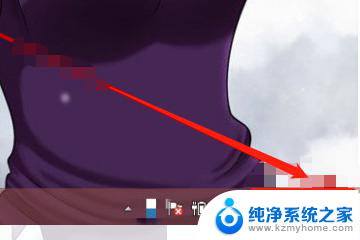
4.最后用鼠标右键点击底部的菜单栏,然后再选择显示桌面。这三种方法任意一种过后,都可以切回桌面的。
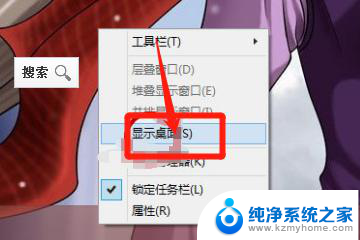
以上是电脑自动切换到桌面显示的全部内容,如果有不清楚的地方,您可以按照以上方法操作,希望对大家有所帮助。